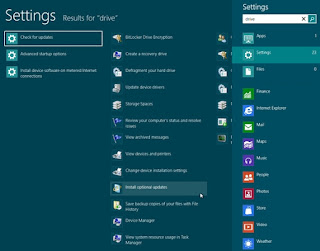Tip dan Trik Windows 8 Bagian 3
Tip dan Trik Windows 8 Bagian 3 Melanjutkan 2 bahasan kami yang
terdahulu, akhirnya sampai juga kita pada edisi ketiga, edisi ini akan
fokus pada fitur baru yang ada di Windows 8, apa aja sih, cekidot
gan!!!.
27. SmartScreen
Windows 8 sekarang menggunakan SmartScreen di Internet Explorer secara keseluruhan, memeriksa file yang didownload untuk memastikan keamanan data. Secara umum ini adalah hal yang baik, tetapi jika Anda memilih untuk menonaktifkan smartscreen, ini dia caranya.
Buka Control Panel, buka action center, dan klik Change Windows Settings SmartScreen di panel kiri, pilih don't do anything (turn of windows SmartScreen) kemudian klik OK.
28. Windows 8 File History
Windows 8 includes an excellent File History feature, which can regularly and automatically back up your libraries, desktop, contacts and favourites to a second drive (even a USB flash drive - just connect it, and choose 'Configure this drive for backup using File History' from the menu).
To set this up, go to Control Panel > System and Security > File History. Click Exclude Folders to help define what you're saving, Advanced Settings to choose the backup frequency, Change Drive to choose the backup destination, and Turn On to enable the feature with your settings.
And once it's been running for a while, you can check on the history for any file in Explorer by selecting it, choosing the Home tab and clicking History.
Kini Windows 8 mempunyai fitur File History, yang dapat secara teratur dan mem-backup otomatis desktop, kontak dan file favorit ke drive lain, (untuk USB flashisk - cukup sambungkan, dan pilih Configure this drive for backup using File History dari menu).
Untuk mengatur ini, pergi ke Control Panel > System and Security > File History, Klik Exclude Folder untuk membantu menentukan apa yang akan Anda simpan, Pengaturan Lanjutan untuk memilih frekuensi backup, Ubah Drive untuk memilih tujuan backup, dan Turn On untuk mengaktifkan fitur dengan pengaturan yang Anda inginkan.
Dan sementara ini berjalan, Anda dapat memeriksa sejarah untuk setiap file dalam Explorer dengan memilih tab Home dan mengklik Sejarah.
29. VHD (Virtual Hard Drive)
Di Windows 7, Microsoft menambahkan dukungan untuk menciptakan dan melampirkan virtual hard drive dalam format VHD Microsoft. Sekarang di Windows 8 microsoft memperbaruinya dengan format VHDX, yang meningkatkan kinerja, memperluas ukuran file maksimum dari 2 sampai 16TB, dan membuat format "lebih tahan terhadap perubahan listrik" (sehingga hard drive tidak mudah rusak). Jalankan Control Panel, pilih Disk Management, dan klik action> Create VHD.
30. Media Penyimpanan
Jika Anda memiliki beberapa hard drive, kita akan kesulitan untuk mengatur filenya Tapi itu semua akan berubah dengan fitur baru Windows 8. Untuk mengakses menu ini, buka Control Panel \ System and Security \ Storage Spaces.
31. Virtual Machines
Di Windows 8 ada fitur baru yang dinamakan Microsoft's Hyper-V, fitur ini bisa membuat dan menjalankan Virtual Machine, untuk mengaktifkannya tekan tombol Windows+Tombol R, lalu ketikkan OptionalFeatures.exe, centang pilihan Hyper-V, klik OK untuk mengaktifkannya. Kembudian, buka Start screen, scroll ke kanan, klik Hyper-V Manager untuk mencoba fitur ini.
32. Smart Searching
Untuk mengakses fitur ini, kita cukup menekan tombol Windows+W secara bersamaan dan akan muncul seperti gambar diatas. Tip dan Trik Windows 8 Bagian 3 dilanjut pada bagian 4.
Windows 8 sekarang menggunakan SmartScreen di Internet Explorer secara keseluruhan, memeriksa file yang didownload untuk memastikan keamanan data. Secara umum ini adalah hal yang baik, tetapi jika Anda memilih untuk menonaktifkan smartscreen, ini dia caranya.
Buka Control Panel, buka action center, dan klik Change Windows Settings SmartScreen di panel kiri, pilih don't do anything (turn of windows SmartScreen) kemudian klik OK.
28. Windows 8 File History
Windows 8 includes an excellent File History feature, which can regularly and automatically back up your libraries, desktop, contacts and favourites to a second drive (even a USB flash drive - just connect it, and choose 'Configure this drive for backup using File History' from the menu).
To set this up, go to Control Panel > System and Security > File History. Click Exclude Folders to help define what you're saving, Advanced Settings to choose the backup frequency, Change Drive to choose the backup destination, and Turn On to enable the feature with your settings.
And once it's been running for a while, you can check on the history for any file in Explorer by selecting it, choosing the Home tab and clicking History.
Kini Windows 8 mempunyai fitur File History, yang dapat secara teratur dan mem-backup otomatis desktop, kontak dan file favorit ke drive lain, (untuk USB flashisk - cukup sambungkan, dan pilih Configure this drive for backup using File History dari menu).
Untuk mengatur ini, pergi ke Control Panel > System and Security > File History, Klik Exclude Folder untuk membantu menentukan apa yang akan Anda simpan, Pengaturan Lanjutan untuk memilih frekuensi backup, Ubah Drive untuk memilih tujuan backup, dan Turn On untuk mengaktifkan fitur dengan pengaturan yang Anda inginkan.
Dan sementara ini berjalan, Anda dapat memeriksa sejarah untuk setiap file dalam Explorer dengan memilih tab Home dan mengklik Sejarah.
29. VHD (Virtual Hard Drive)
Di Windows 7, Microsoft menambahkan dukungan untuk menciptakan dan melampirkan virtual hard drive dalam format VHD Microsoft. Sekarang di Windows 8 microsoft memperbaruinya dengan format VHDX, yang meningkatkan kinerja, memperluas ukuran file maksimum dari 2 sampai 16TB, dan membuat format "lebih tahan terhadap perubahan listrik" (sehingga hard drive tidak mudah rusak). Jalankan Control Panel, pilih Disk Management, dan klik action> Create VHD.
30. Media Penyimpanan
Jika Anda memiliki beberapa hard drive, kita akan kesulitan untuk mengatur filenya Tapi itu semua akan berubah dengan fitur baru Windows 8. Untuk mengakses menu ini, buka Control Panel \ System and Security \ Storage Spaces.
31. Virtual Machines
Di Windows 8 ada fitur baru yang dinamakan Microsoft's Hyper-V, fitur ini bisa membuat dan menjalankan Virtual Machine, untuk mengaktifkannya tekan tombol Windows+Tombol R, lalu ketikkan OptionalFeatures.exe, centang pilihan Hyper-V, klik OK untuk mengaktifkannya. Kembudian, buka Start screen, scroll ke kanan, klik Hyper-V Manager untuk mencoba fitur ini.
32. Smart Searching
Untuk mengakses fitur ini, kita cukup menekan tombol Windows+W secara bersamaan dan akan muncul seperti gambar diatas. Tip dan Trik Windows 8 Bagian 3 dilanjut pada bagian 4.